Содержание
Как действовать, если iPad не включается и не заряжается
Главная » Инструкции » Проблемы использования » Как действовать, если iPad не включается и не заряжается
Бывает, что случится неприятность – любимое «яблочное» устройство однажды попросту не включится. Даже вне зависимости от того, была ли тому причина или не было. В этой статье мы расскажем, что делать, если iPad не включается и не заряжается: что могло случиться и с каким ремонтом вы сможете справиться своими силами.
Содержание
- 1 Принудительная перезагрузка
- 1.1 Если перезагрузка не подействовала
- 1.2 Гаджет включился, но не работает
- 2 Если ничего не получилось
- 3 Что делать, если на iPad села батарея и он не включается: Видео
Принудительная перезагрузка
Бывает несколько вариантов неработоспособности планшета или же другого устройства от Apple. Сейчас мы рассмотрим варианты, когда гаджет «зависает», другими словами, не реагирует на обычные действия, как-то нажатие кнопок и прикосновения. Эти же методы подойдут, если iPadmini не включается и не заряжается.Все процедуры идентичны.
Эти же методы подойдут, если iPadmini не включается и не заряжается.Все процедуры идентичны.
«Зависания» случаются даже с исправным устройством, экран при этом может не темнеть, а может и стать черным. Конечно же, второй случай куда более страшный – на первый взгляд.
Прежде всего принудительно перезагрузите гаджет. Такая процедура не сотрет данные из памяти, и все ваши фото, музыка, настройки и прочее сохранится в прежнем виде.
Читайте также
Для совершения такого действия следует одновременно нажать и удерживать кнопки «Питание» и «Домой» на протяжении 10 секунд, пока вы не увидите значок яблока. Если все получилось, то планшет или другое устройство загрузится как обычно и все вернется на свое место.
к содержанию
Если перезагрузка не подействовала
Если после удержания этих двух кнопок ничего не произошло, следует проверить самое банальное упущение – заряд аккумулятора. Попробуйте поставить планшет на зарядку.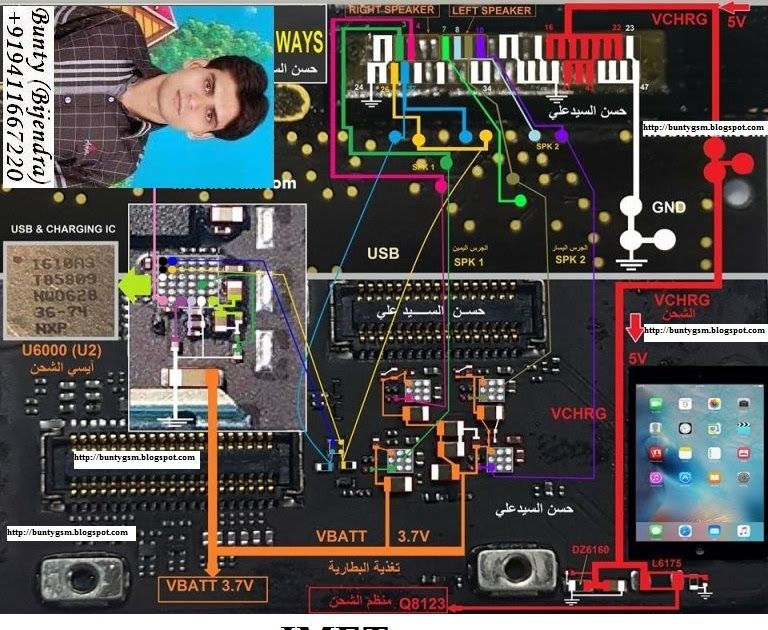 Если сразу ничего не станет видно, то подождите, лучше оставьте гаджет на зарядке на ночь.
Если сразу ничего не станет видно, то подождите, лучше оставьте гаджет на зарядке на ночь.
к содержанию
Гаджет включился, но не работает
Если после проделанных действий гаджет все-таки показал признаки жизни, но «зависает» на экране с логотипом или же вы увидите синий или красный экран, то нужно восстановить прошивку. Для этого нужно проделать следующее:
- Нужен компьютер под управлением Windows или OSX. Загрузите и установите программу iTunes. Подключите устройство с помощью комплектного USB-кабеля к компьютеру.
- Проделайте снова процедуру принудительной перезагрузки устройства. Но на этот раз не отпускайте кнопки даже после появления логотипа и держите до тех пор, пока не включится режим восстановления. Об этом дадут знать картинка на экране устройства и сообщение в программе на компьютере.
- В сообщении на компьютере, кроме текста, будут еще кнопки «Обновить» и «Восстановить». При нажатии первой система загрузит и установит последнюю версию прошивки на ваш планшет, исправив возможные программные ошибки.
 Так как это просто обновление, то все ваши данные, файлы и настройки также сохранятся.
Так как это просто обновление, то все ваши данные, файлы и настройки также сохранятся.
Возможен сбой и в этой процедуре, тогда нужно сохранять спокойствие и повторить шаги 2 и 3.
к содержанию
Если ничего не получилось
Если все равно iPad не включается и не заряжается, то следует обратиться к профессионалам в сервисный центр, потому что все легкие способы вы перепробовали. К сожалению, у вас аппаратный сбой, который исправляется только ремонтом или заменой сломанных частей.
к содержанию
Что делать, если на iPad села батарея и он не включается: Видео
Поделитесь материалом в соц сетях:
Ваш комментарий:
iPad не заряжается — что делать, если Айпад перестал заряжаться от сети, компьютера?
Существует много факторов, которые могут привести к тому, что iPad не заряжается. Чаще всего техника отказывается заряжаться от стороннего зарядного устройства, от компьютера (настольного или ноутбука) другой фирмы. Также проблема может крыться в другом:
Также проблема может крыться в другом:
- механические повреждения Айпада или разъема подключения
- попадание влаги в корпус и прочие факторы, связанные с неправильной эксплуатацией устройства
С некоторыми неисправностями, из-за которых приборы некачественно заряжаются, можно справиться самостоятельно. Устранение сложных поломок следует доверить специалистам. Но прежде чем нести прибор в сервисный центр, попробуйте решить задачу, руководствуясь несложными инструкциями.
Какие неполадки с зарядкой возникают чаще всего
Ситуации, при которых iPad не заряжается, проявляются через разные симптомы. Так, Айпад может внезапно перестать заряжаться полностью или только в некоторых случаях. Вы можете столкнуться с такими вариантами:
- прибор не заряжается от розетки
- девайс пишет: «Нет зарядки от сети» или не показывает зарядку
- техника не заряжается через USB
- Айпад не заряжается больше 1 процента (возможны разнообразные варианты — больше 2 процентов и др.
 )
) - значок зарядки горит, но питание не идет
- Айпад не включается, а в выключенном состоянии не заряжается
- прибор не видит зарядное устройство
- скорость зарядки существенно снизилась
В первую очередь, необходимо выяснить, какой тип неисправности в вашем iPad. Это поможет понять, почему возникла такая ситуация, и найти оптимальный способ ее решения.
Основные причины неполадок
Сбои в работе зарядки iPad могут возникать из-за самых разнообразных факторов. К неполадкам приводят падения, удары, неграмотная перепрошивка и прочие нарушения правил эксплуатации гаджета:
- подключение зарядного устройства другой фирмы (на экране появятся уведомления об ошибке)
- подсоединение зарядки к плохой розетке
- подключение планшета к компьютеру или ноутбуку другой марки или устаревшей модели гаджета
- повреждение контроллера питания или разъема для зарядного устройства
- выход из строя аккумулятора, нижнего шлейфа
- попадание влаги в корпус гаджета, порт USB или на батарею
Кроме того, возникают ситуации, при которых полностью заряжается Айпад только во включенном состоянии — это также свидетельствует о наличии неполадок. От того, какая поломка возникла в гаджете, зависит выбор методов ее устранения и длительность восстановления.
От того, какая поломка возникла в гаджете, зависит выбор методов ее устранения и длительность восстановления.
С какими неполадками можно справиться самостоятельно
Если Айпад не функционирует исправно только в некоторых ситуациях или даже не заряжается совсем, можно попытаться решить задачу самостоятельно. Для этого выполните следующие действия:
- перезагрузите устройство
- проверьте текущий уровень заряда аккумулятора
- подключите оригинальное зарядное устройство, проверьте его работоспособность (при необходимости замените его)
- проверьте, не возникает ли где-то перегибов шнура питания
- очистите разъем подключения от грязи и пыли
- попробуйте подзарядить Айпад от разных источников: от сети (розетки), через USB, от Power bank
Все эти действия могут привести к тому, что планшет снова начнет работать без сбоев. Однако если после принятых вами мер гаджет по-прежнему плохо работает (не видит зарядное устройство, включается некорректно), скорее всего, причина — механические повреждения.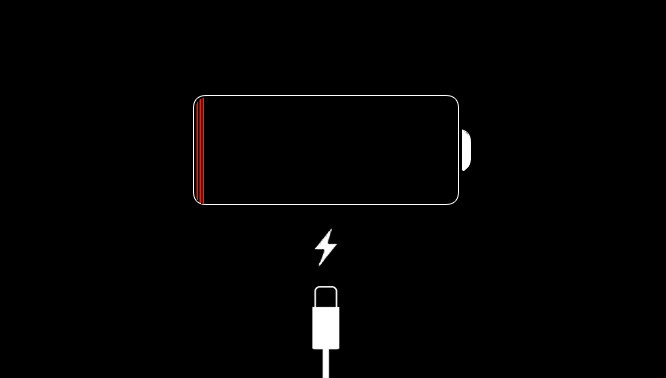
Пытаться устранить такие неполадки самостоятельно не стоит – это может привести к повреждению исправных деталей гаджета. Ремонт iPad в этом случае окажется еще более длительным и дорогостоящим. Чтобы не терять время и деньги, обратитесь к квалифицированным мастерам.
Кому доверить ремонт гаджета
Если батарея перестала принимать питание, а устранить неполадку самостоятельно не получается, следует отправить гаджет на профессиональный ремонт. Чтобы не стоять в очереди в сервисном центре, долгое время ожидая ремонта и переплачивая за услуги и запчасти, выберите профессионального исполнителя на сайте Юду.
Мастера Юду справятся с ремонтом не хуже, чем в сервисном центре Apple. Все специалисты прошли проверку личных данных при регистрации на сайте. Каждый из них имеет большой опыт работы и положительные отзывы клиентов в личных профилях. Исполнители Юду предоставят ряд преимуществ:
- отсутствие очередей при заказе
- короткие сроки восстановления прибора
- профессиональный ремонт с использованием современных инструментов и оригинальных запчастей
- низкие цены на услуги благодаря отсутствию посредников и большой конкуренции на сервисе
- выполнение задачи в любое удобное для вас время
- удобные способы оплаты (наличный, безналичный платёж; возможна рассрочка)
Выбирая специалистов, обратите внимание на их опыт работы и рейтинг в системе — это поможет нанять наиболее подходящего исполнителя.
Какие действия выполняют мастера Юду
Специалисты, зарегистрированные на Юду, осуществляют быстрое восстановление Айпадов, которые не заряжаются. Опытный мастер проведёт квалифицированный ремонт iPad по невысокой стоимости.
В первую очередь, специалист проведет полную диагностику гаджета, аккумулятора планшета, зарядного устройства и других комплектующих, чтобы выяснить, где возникает проблема. Затем мастер выполнит следующие действия:
- разборка прибора
- осмотр деталей
- замена вышедших из строя комплектующих
- очистка деталей гаджета от грязи и пыли
- качественная и аккуратная сборка модели
- финальная проверка работоспособности прибора
Завершив все ремонтные работы, исполнитель YouDo даст рекомендации по безопасной эксплуатации гаджета, которые помогут продлить срок службы прибора и избежать повторного ремонта в ближайшее время. Также мастер расскажет о простых способах устранения мелких неполадок.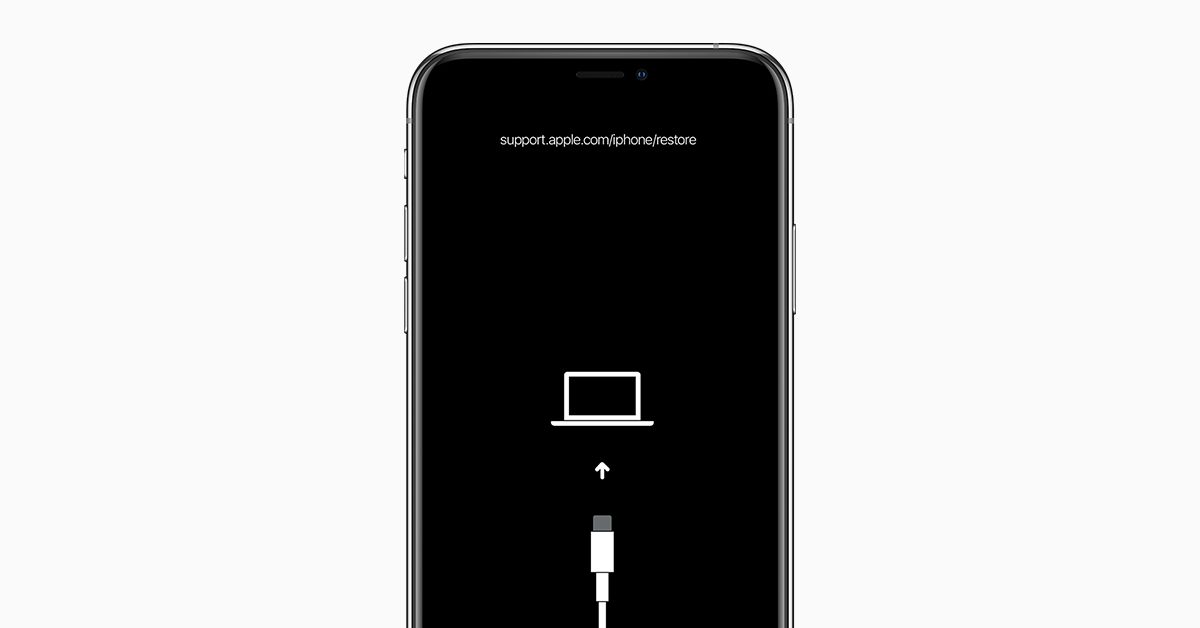
Оставьте заявку на этой странице или через мобильное приложение, описав вашу ситуацию (например: «iPad не заряжается») — вам быстро напишут специалисты, готовые в самые короткие сроки взяться за выполнение вашей задачи.
Задание Евы «Ремонт iPad»
500 ₽
Спасибо! Очень аккуратно и профессионально был выполнен ремонт айпада. Все идеально! Ответственный и исполнительный, пунктуальный и приятный в общении человек! Спасибо за спасение айпада!)
Исполнитель задания:
Игорь
5,0 2155 отзывов
Создать такое же задание
iPad не заряжается: 6 решений
iPad не заряжается или заряжается медленно? Если у вас есть проблемы с определенным зарядным кабелем, несколькими кабелями/зарядными устройствами или периодическими проблемами, следуйте 6 решениям, чтобы исправить iPad, который не работает нормально.
В зависимости от того, какой у вас iPad, для зарядки используется кабель Lightning или USB-C. Оба являются реверсивными, поэтому вы можете использовать любую сторону кабеля.
Оба являются реверсивными, поэтому вы можете использовать любую сторону кабеля.
Ниже мы рассмотрим наиболее распространенные проблемы, из-за которых ваш iPad не заряжается должным образом.
Примечание. Современные iPad поставляются в комплекте с адаптером питания на 20 Вт. Если вы используете менее мощный, он будет заряжаться медленнее, чем обычно.
iPad не заряжается: 6 решений
- Убедитесь, что ваш iPad не перегрет или не слишком холоден обратная сторона кабеля Lightning или USB-C, который вы обычно используете с адаптером питания, подключенным к настенной розетке, и вы уверены, что он работает
- Apple говорит, что вам, возможно, придется оставить его подключенным к сети на 30 минут, но обычно вы увидите, заряжается ли он в течение 5-10 минут после подключения к сети. второй кабель/адаптер питания , если у вас есть одна и/или другая розетка
- Проверьте порт Lightning или USB-C на наличие отложений или мусора
- Используйте увеличительное стекло или камеру iPhone, если вам нужна помощь, чтобы заглянуть внутрь порта
- Если вы видите ворсинки, мусор и т.
 д., будьте осторожны, удаляя их, так как контакты для зарядки могут быть повреждены. Аккуратно используйте пластиковую зубочистку.
д., будьте осторожны, удаляя их, так как контакты для зарядки могут быть повреждены. Аккуратно используйте пластиковую зубочистку. - Если вам неудобно чистить порт зарядки, возьмите iPad в магазин Apple Store, к авторизованному поставщику услуг Apple или в службу поддержки Apple по телефону
- . сторона клавиатуры Magic Keyboard — показано на изображении ниже
- Принудительный перезапуск вашего iPad
- iPad без кнопки «Домой» : Нажмите и быстро отпустите кнопку громкости, ближайшую к верхней кнопке. Нажмите и быстро отпустите кнопку громкости, расположенную дальше всего от верхней кнопки. Нажмите и удерживайте верхнюю кнопку, пока iPad не перезагрузится.
- iPad с кнопкой «Домой» : нажмите и удерживайте верхнюю/боковую кнопку и кнопку «Домой», пока не появится логотип Apple.
Если ваш iPad по-прежнему не заряжается или не реагирует на принудительный перезапуск, обратитесь в магазин Apple Store, к авторизованному поставщику услуг Apple или свяжитесь со службой поддержки Apple.
Спасибо, что прочитали наше руководство о том, что делать, если ваш iPad не заряжается!
Подробнее Учебники 9to5Mac:
- AirPods не работают? Вот 5 способов их исправить
- Режим фокусировки в iOS 16: как связать экраны блокировки, создать собственные домашние страницы, использовать фильтры
- Пакетное редактирование фотографий iPhone: как функция «вставить редактирование» работает в iOS 16
- Лучшие дисплеи USB-C и Thunderbolt для Mac
FTC: Мы используем автоматические партнерские ссылки для получения дохода. Подробнее.
Вы читаете 9to5Mac — экспертов, которые день за днем сообщают новости об Apple и окружающей ее экосистеме. Обязательно заходите на нашу домашнюю страницу, чтобы быть в курсе всех последних новостей, и следите за новостями 9to5Mac в Twitter, Facebook и LinkedIn, чтобы оставаться в курсе событий. Не знаете, с чего начать? Ознакомьтесь с нашими эксклюзивными историями, обзорами, практическими рекомендациями и подпишитесь на наш канал YouTube
Посетите 9to5Mac на YouTube, чтобы узнать больше новостей Apple:
Автор
Майкл Потак
@michaelpotuck
Майкл — редактор 9to5Mac. С момента прихода в компанию в 2016 году он написал более 3000 статей, включая последние новости, обзоры, подробные сравнения и учебные пособия.
Любимое снаряжение Майкла Потака
Зарядное устройство Satechi USB-C (4 порта)
Действительно полезное зарядное устройство USB-C + USB-A для дома, работы и путешествий.
Кожаный кошелек Apple MagSafe
Мой любимый тонкий кошелек для iPhone 12
Как починить iPad, который не заряжается
29 марта 2022 г.
Ваш iPad® внезапно перестал заряжаться? Не беспокойтесь — исправить это можно так же просто, как попробовать новый зарядный кабель или перезагрузить устройство. Здесь, в Asurion, мы помогаем людям ремонтировать устройства, на которые они больше всего полагаются, от разблокировки iPhone® без пароля до ремонта принтера, который находится в автономном режиме. Вот советы наших экспертов о том, что делать, если ваш iPad не заряжается.
Здесь, в Asurion, мы помогаем людям ремонтировать устройства, на которые они больше всего полагаются, от разблокировки iPhone® без пароля до ремонта принтера, который находится в автономном режиме. Вот советы наших экспертов о том, что делать, если ваш iPad не заряжается.
Проверьте зарядный кабель
Проверьте, нет ли износа, например, изгибов или износа, на зарядном кабеле. Даже если вы не видите очевидных повреждений, попробуйте использовать другой кабель, чтобы убедиться, что проблема не в нем.
Проверьте зарядный блок вашего iPad
Если зарядный кабель работает, возможно, у вас возникла проблема с зарядным блоком (также известным как адаптер питания). Если ваш iPad не работает с блоком, входящим в комплект поставки, попробуйте подключить его к другому источнику питания, например к другому зарядному блоку или USB-порту на вашем компьютере.
Планшет не держит заряд? Мы можем помочь
Когда ваш планшет перестает заряжаться, наши специалисты могут быстро это исправить.
Запланируйте ремонт
Проверьте порт зарядки вашего iPad
Порт зарядки вашего iPad со временем может собирать пыль и мусор, что в конечном итоге может привести к неправильной зарядке. Проверьте порт зарядки в нижней части устройства и выполните следующие действия, чтобы очистить его. Если вы видите какое-либо физическое повреждение порта, это также может быть причиной того, что ваше устройство не заряжается. Вы можете обратиться к специалисту за помощью в ремонте порта зарядки планшета.
Перезагрузите iPad
Проблема с зарядкой вашего iPad может быть связана с программным обеспечением. В этом случае может помочь простой перезапуск.
Как перезагрузить iPad без кнопки «Домой»:
- Нажмите и удерживайте верхнюю кнопку и любую кнопку громкости .
- Перетащите ползунок и подождите около 30 секунд, пока iPad не выключится.
- Чтобы снова включить его, нажмите и удерживайте кнопку Top , пока не появится логотип Apple®.

Как перезагрузить iPad с помощью кнопки «Домой»:
- Нажмите и удерживайте кнопку Top , пока не появится ползунок отключения питания.
- Перетащите его и подождите около 30 секунд, пока iPad не выключится.
- Чтобы снова включить его, нажмите и удерживайте кнопку Top , пока не появится логотип Apple.
Если это не сработало, вы также можете попробовать полный сброс на iPad (также известный как принудительный перезапуск).
Как перезагрузить iPad без кнопки «Домой»:
- Нажмите и отпустите кнопку увеличения громкости .
- Нажмите и отпустите кнопку уменьшения громкости .
- Нажмите и удерживайте кнопку Top , пока не появится логотип Apple.
Как перезагрузить iPad с помощью кнопки «Домой»:
- Нажмите и удерживайте кнопку «Дом» и кнопку «Боковая» или «Верхняя» одновременно в течение примерно 10 секунд.

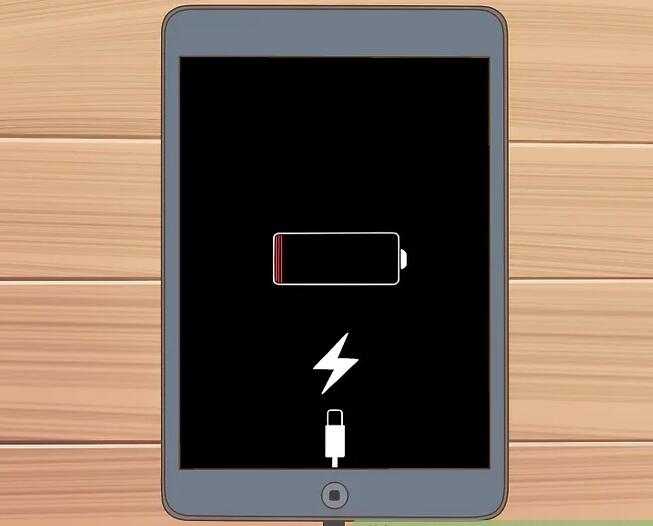 Так как это просто обновление, то все ваши данные, файлы и настройки также сохранятся.
Так как это просто обновление, то все ваши данные, файлы и настройки также сохранятся. )
) д., будьте осторожны, удаляя их, так как контакты для зарядки могут быть повреждены. Аккуратно используйте пластиковую зубочистку.
д., будьте осторожны, удаляя их, так как контакты для зарядки могут быть повреждены. Аккуратно используйте пластиковую зубочистку.
